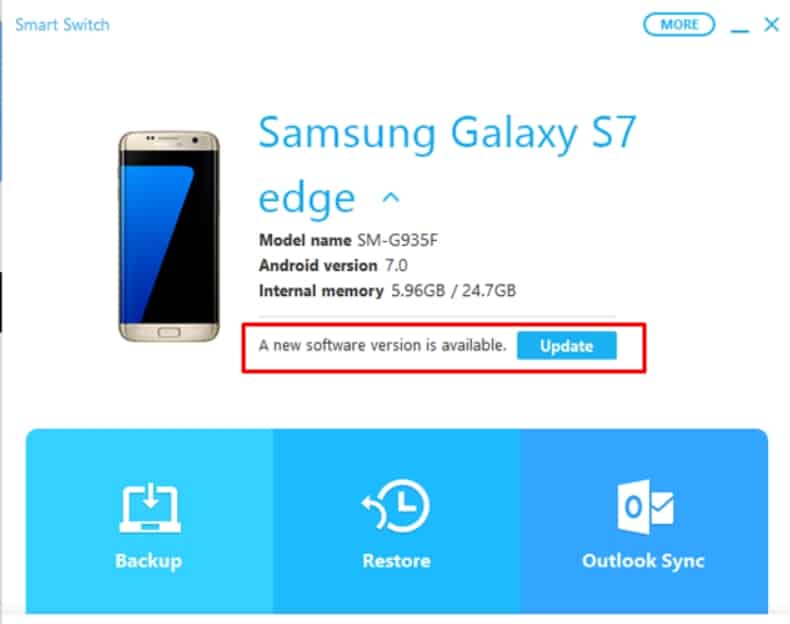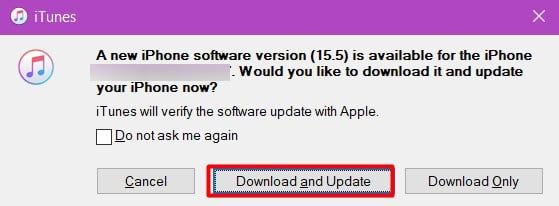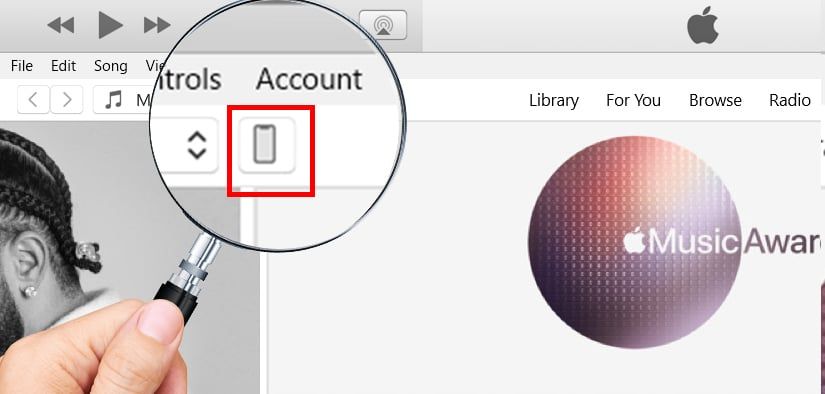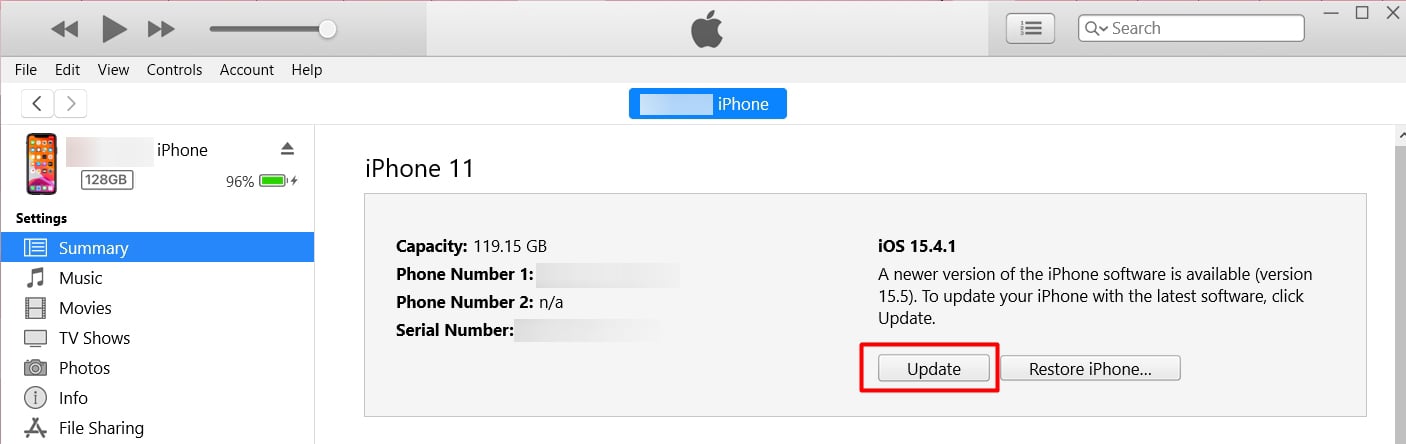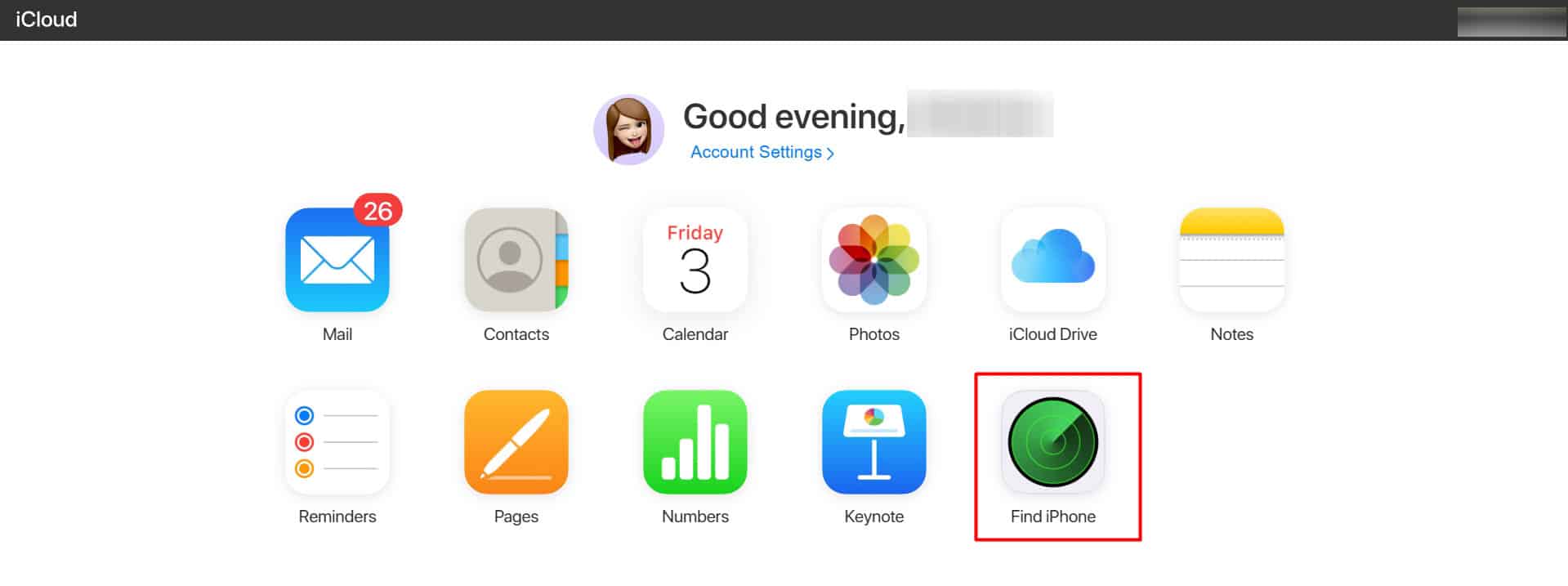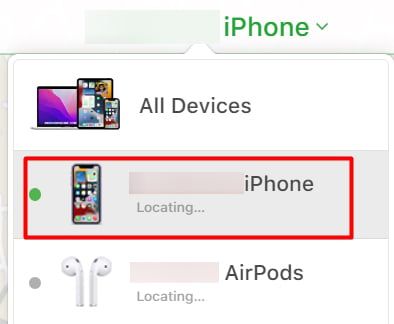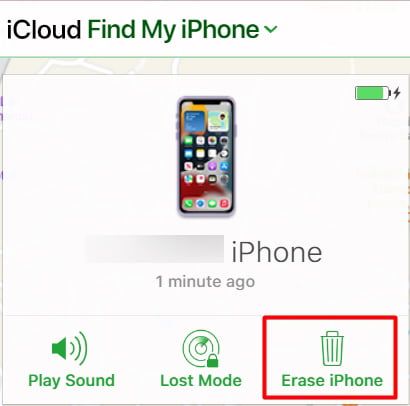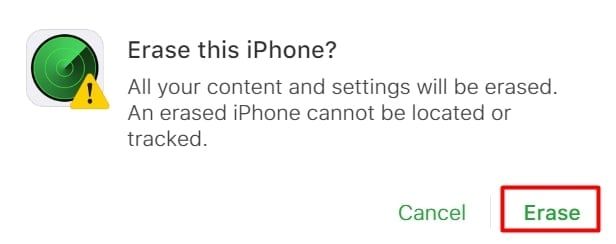¿La pantalla de tu teléfono está actuando de manera inusual? ¿Parpadea y parpadea? ¿O la función táctil selecciona otra cosa cuando toca un área específica?
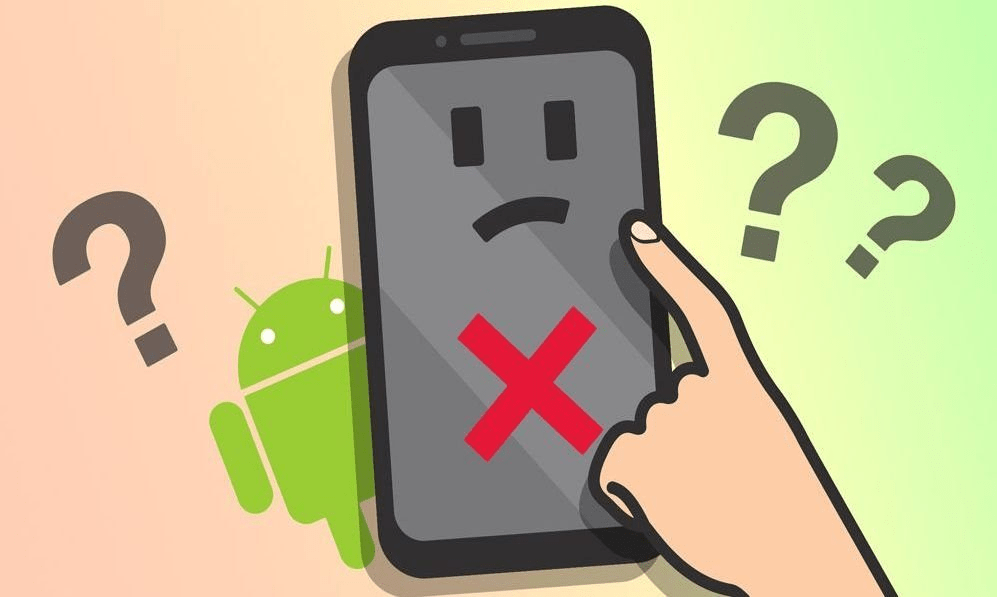
Una pantalla táctil que de repente no funciona puede ocurrir debido a una variedad de razones. Entonces, sin más preámbulos, profundicemos para saber por qué la pantalla táctil no funciona en Android o iPhone y cómo solucionarlo.
¿Por qué no funciona mi pantalla táctil?
Las dos razones fundamentales por las que una pantalla táctil no funciona en un teléfono son problemas de hardware y problemas de software. Ahora, veamos más detalles sobre estos temas.
Acumulación de carga estática
Una carga estática es cuando las cargas negativa y positiva no están en equilibrio. Es natural que las pantallas de nuestros teléfonos tengan mucha acumulación de carga estática debido a que las usamos con mucha frecuencia.
Además, los cambios en el entorno, como el frío, el viento o el calor, también pueden generar una carga estática en su teléfono. Otra razón por la que su teléfono tiene muchas cargas estáticas es cuando entra en contacto con otros artículos, como ropa de lana, cabello o papel de aluminio.
Entonces, cuando toca la pantalla de su teléfono, la carga estática puede propagar señales de electricidad estática a algunos componentes eléctricos vulnerables. Como resultado, la pantalla táctil puede dejar de funcionar.
Píxeles muertos:
¿Sabías que incluso los píxeles de tu pantalla tienen una vida útil? Según el modelo de su teléfono, obtendrá desde cientos de miles hasta varios millones de toques. Una vez que finaliza el tiempo de vida esperado, los píxeles pueden dejar de responder y la pantalla táctil deja de funcionar.
Virus/malware:
El malware potencial de una aplicación sospechosa en su teléfono también puede provocar que la pantalla táctil no responda. Esto se debe a que el virus puede atacar todos o, si no la mayoría, los componentes internos y el sistema de los teléfonos.
Por lo tanto, si la pantalla táctil se comporta de manera anormal, como retraso, congelación y funciona solo durante unos segundos, las aplicaciones maliciosas pueden ser una de las razones.
Daños por agua y corrosión:
Cualquier otro elemento, como el agua entre su toque y la pantalla, puede actuar como un obstáculo, evitando que la pantalla táctil responda correctamente. Si su teléfono sufrió daños por agua recientemente, podría ser una de las razones por las que su pantalla táctil se está retrasando.
Del mismo modo, si dejó su teléfono solo durante mucho tiempo después del daño causado por el agua, su teléfono podría estar experimentando corrosión. Aquí es cuando los componentes de hardware internos de su teléfono comienzan a deteriorarse lentamente después de no usar el teléfono durante un tiempo prolongado. La pantalla táctil que no funciona puede ser simplemente uno de sus síntomas.
Daño físico:
Aunque se explica por sí mismo, cualquier daño físico a la pantalla de su teléfono puede provocar una pantalla táctil problemática. Esto se debe a que el daño puede hacer que los píxeles de la pantalla estén muertos. Como resultado, las señales táctiles en la pantalla de su teléfono pueden dejar de ser receptivas.
Protector de pantalla antiguo:
Tener un protector de pantalla en su teléfono durante mucho tiempo puede provocar la acumulación de suciedad, lo que puede degradar la calidad de su pantalla táctil. Especialmente si el vidrio templado es muy antiguo y tiene muchos rasguños, la pantalla táctil puede dejar de funcionar correctamente.
¿Cómo arreglar la pantalla táctil que no funciona en Android y iPhone?
Antes de explorar las soluciones, sugerimos probar algunas soluciones básicas. Retire el protector de pantalla. Luego, limpie la superficie de la pantalla con un paño de microfibra para eliminar el exceso de suciedad de la pantalla del teléfono. Si encuentra algo de humedad o gotas de agua en cualquier área de su teléfono, use un hisopo de algodón para secarlo.
Una vez que te hayas asegurado de que la pantalla está limpia, podemos proceder a probar la pantalla táctil. Ahora podemos pasar a otras soluciones:
Reinicia el teléfono
Una de las soluciones fáciles que puede probar es reiniciar su teléfono. Esto se debe a que, a veces, los errores de la aplicación o del sistema pueden hacer que la pantalla táctil se bloquee o no responda. Por lo tanto, reiniciar su teléfono restablecerá todos los procesos en segundo plano y ayudará a solucionar fallas menores.
En Android: si no puede tocar la pantalla para seleccionar la opción Reiniciar, mantenga presionado el botón de encendido durante unos segundos para apagarlo. Es útil recordar que los métodos para forzar el reinicio de su teléfono Android pueden variar según la marca.
En iPhone: para forzar el reinicio de un iPhone sin tocar la pantalla, sigue estos pasos. Mantenga presionado y suelte el botón para subir el volumen. Luego, mantenga presionado y suelte el botón para bajar el volumen hasta que pueda ver el logotipo de Apple en la pantalla. Si su modelo de iPhone es 7 o anterior, deberá seguir Diferentes métodos Para forzar el reinicio de su iPhone.
Además de reiniciar su teléfono, también puede quitar su tarjeta SIM, tarjetas de memoria y demás. Si lo hace, puede ayudar a que su teléfono se reinicie correctamente. Ahora, puede probar y verificar si la pantalla táctil está comenzando a funcionar nuevamente.
Carga estática clara
Para eliminar cualquier acumulación de carga estática en su teléfono, simplemente puede usar un humidificador en su habitación. También es mejor hidratar siempre las manos suavemente antes de usar el teléfono. Sin embargo, asegúrese de no humedecer demasiado sus manos. Otra opción para neutralizar la carga estática en su teléfono es mediante el uso de un producto, como un eliminador de estática.
Desinstalar aplicaciones maliciosas usando una PC
Dado que los virus también pueden afectar la pantalla del teléfono, recomendamos eliminar las aplicaciones sospechosas. Puedes hacerlo fácilmente usando una computadora. Simplemente conecte su teléfono a su PC usando un cable USB.
Acceda a todas las aplicaciones existentes en su teléfono y elimine las que crea que tienen el virus. Además de eso, también verifique y elimine cualquier documento sospechoso que haya descargado recientemente.
Actualizar software en una computadora
Es una buena idea actualizar el software de su teléfono para eliminar cualquier error o falla y corregir el error de la pantalla táctil. Ya sea que use un Android o un iPhone, puede actualizar su versión del sistema operativo usando una computadora.
En Android:
Por lo general, necesitará aplicaciones de terceros para actualizar el software de su teléfono. Por ejemplo, puede usar la aplicación Smart Switch para todos los teléfonos Samsung. Aquí hay un ejemplo de cómo puede usarlo para actualizar la versión de su sistema operativo.
- Instale Samsung Smart Switch Para Mac o Windows.
- Conecte su teléfono a su computadora usando un cable de datos y abra la aplicación Smart Switch.
- Al abrir la aplicación, recibirá un mensaje para actualizar su teléfono si hay actualizaciones de software disponibles.
- Haga clic en actualizar para continuar.
En iPhone:
De igual forma, puedes usar iTunes para actualizar tu versión de iOS. Así es como puedes hacerlo:
- Conecta tu iPhone a tu PC usando un cable USB y abre iTunes. Si hay una actualización disponible, iTunes podría mostrarle un mensaje emergente para actualizar su iOS.
- Pero, si no recibe el mensaje, haga clic en su dispositivo en la esquina superior izquierda de la ventana.
- Luego, debajo de los detalles de su iPhone, haga clic en Resumen.
- Haga clic en Actualizar si hay archivos de actualización de software disponibles.
Usar el Asistente de Google/Siri
Si la pantalla táctil de su teléfono no funciona, pero necesita completar una tarea en su teléfono, aún puede usar los comandos de voz. Puedes decir Hello Google y decir un comando en voz alta, como Establecer un recordatorio, Llamar a alguien o reproducir música.
En el iPhone, puede usar su Siri para asignar tareas similares.
Restablecimiento de fábrica del teléfono
El restablecimiento de fábrica de los datos de su iPhone también puede ayudar a reparar una pantalla táctil que no responde. Sin embargo, este método requerirá que borres todos tus datos.
Por lo tanto, recomendamos realizar este paso solo si ya tiene una copia de seguridad de sus datos o si no funcionan otras soluciones. Así es como puede restablecer su teléfono de fábrica sin tocar la pantalla del teléfono:
En Android:
- Ponga su teléfono Android en modo de recuperación manteniendo presionado el botón para bajar el volumen.
- Luego, mantenga presionado el botón de encendido hasta que aparezca el logotipo de Android.
- Obtendrá ciertas opciones para seleccionar en la pantalla.
- Presiona los botones de volumen para navegar y selecciona Wipe Data/Factory Reset .
- Presione el botón de encendido para continuar.
- Una vez que haya confirmado la eliminación de todos los datos del usuario, el teléfono se reiniciará.
En iPhone:
Puede restablecer fácilmente su iPhone de fábrica usando iCloud en una computadora.
- Inicie sesión en iCloud en una PC y vaya a la función Buscar iPhone.
- De la lista de dispositivos en la parte superior de la pantalla, seleccione su iPhone.
- Debajo de la información de su dispositivo, haga clic en Borrar iPhone.
- Haga clic en Borrar en la opción emergente nuevamente para continuar.
Arreglar la pantalla del teléfono en un centro de reparación
Finalmente, si todavía tiene problemas para arreglar su pantalla táctil, es mejor dejarlo en manos de un profesional. Puede llevar su teléfono a cualquier centro de reparación local y diagnosticar el problema. También puede buscar algunos servicios de reparación en línea si es más conveniente para usted.